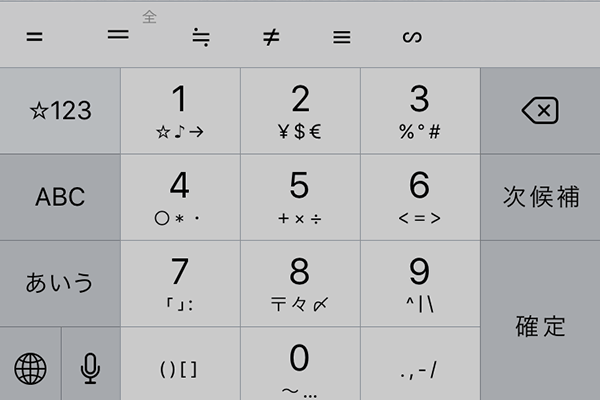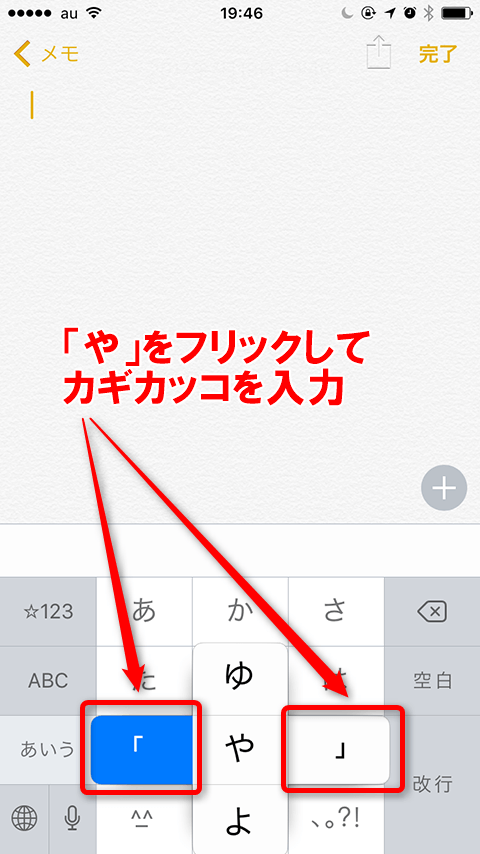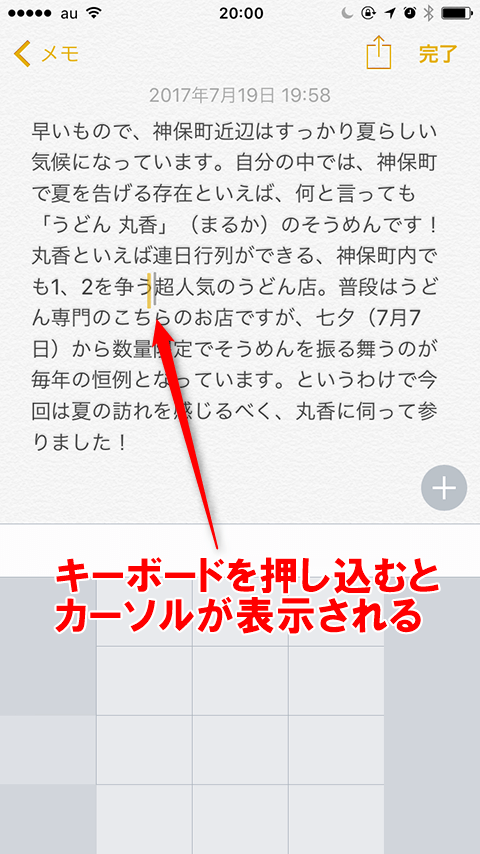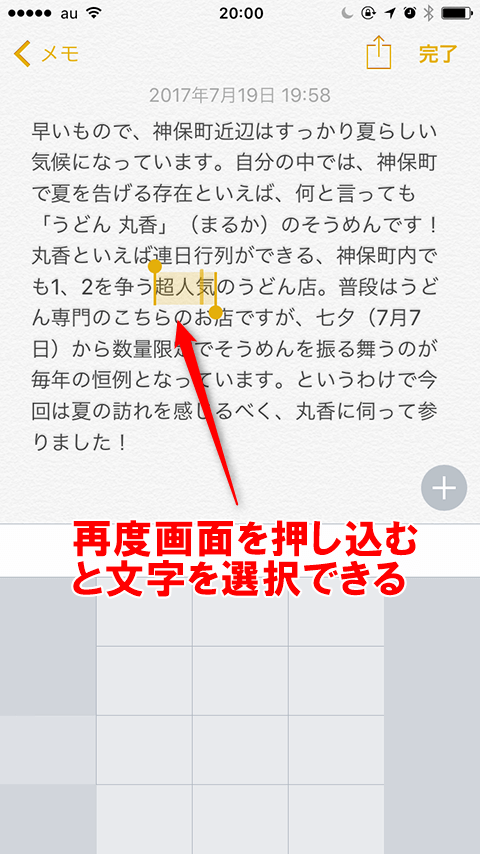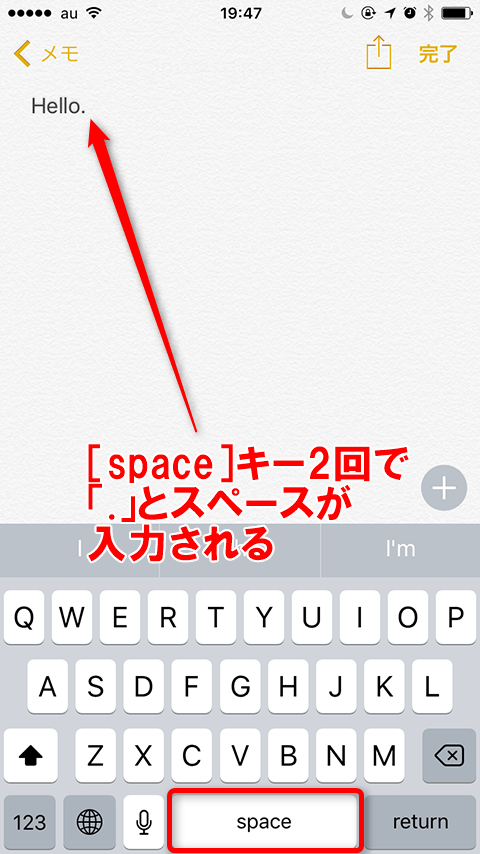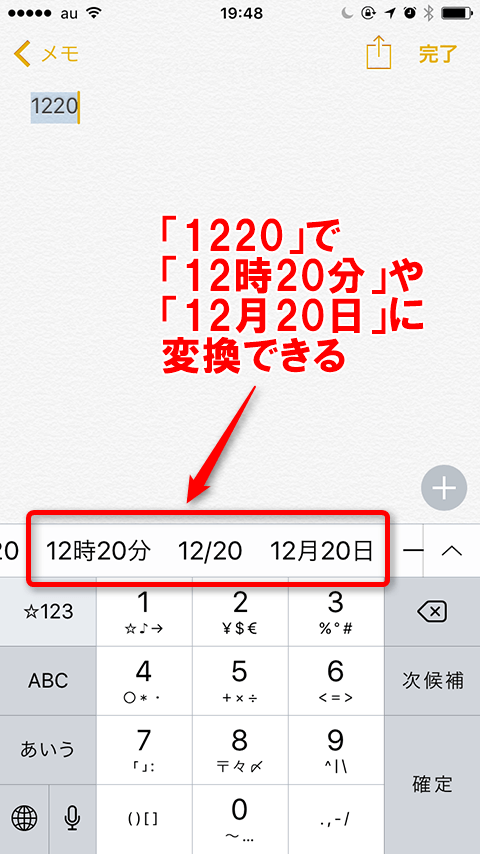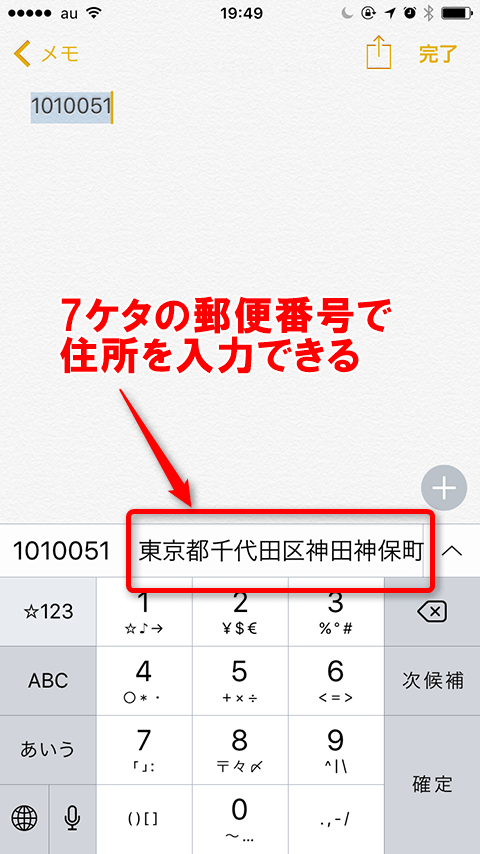1:カギカッコやカッコを簡単に入力
日本語のフリック入力で[や]を左右にフリックすると、カギカッコが入力できます。また、変換することでさまざまな形のカッコにできます。文章の中で利用機会の多い記号を、簡単に入力可能になります。
[や]行の左右フリックにカギカッコが割り当てられています。
2:iPhoneを振って入力を取り消し
入力や編集でミスをしたときは、iPhoneを数回振ると[取り消す]画面が表示されて直前の操作を取り消すことができます。ミスした部分を削除したり、入力し直したりするよりも手っ取り早い場合が多いです。
iPhoneを手に持って数回振ると、このような画面が表示されます。繰り返すことで複数回分の操作を取り消すことも可能です。
3:入力した文字を再変換する
日本語キーボードを表示した状態でメールやメモ帳などの編集中の文字を選択すると、候補が表示されて選択した部分の文字を再変換できます。変換時に間違った候補を選択してしまった場合などに便利です。
日本語キーボードを表示した状態では、選択した範囲の文字の変換候補が表示されて再変換できます。
4:3D Touchで文字を選択
3D Touchに対応したiPhone 6s/6s Plus以降で利用できるワザです。メールやメモ帳などで文字を編集中に、キーボードを強く押し込むとキーボードの文字が消えて編集中の文字の中にカーソルが表示され、カーソルを移動できます。再度画面を強く押し込むとカーソルの周辺の文字を選択でき、ドラッグして選択範囲を変更することもできます。
操作にややクセがありますが、長文の一部を選択したいときは、全体を見ながら操作できるので便利です。選択した範囲をタップすると、コピーなどができるメニューが表示されます。3D Touchでキーボードを押し込むと、このようにキーが消えてカーソルが表示されます(削除キーを押し込んでも文字が連続して削除されてしまうので注意)
画面から指を離さずに再度画面を押し込むと、範囲を選択できます。選択後に範囲をタップすることで、コピーなどが可能です。
5:英語キーボードで文章の入力を効率化
英語キーボードでは[space]キーを連続して2回タップすると、ピリオド(.)とスペースが入力されます。文末のピリオドを入力するたびにキーボードを切り替えずに済みます。
なお、行頭で[space]キーを2回連続してタップした場合は、スペースが2つ入力されます。
6:日付や時刻を数字だけで入力
日本語キーボードの数字モードでは、数字を入力するたけで日付や時刻の候補が表示されます。例えば「1220」と入力すれば、「12月20日」や「12時20分」といった候補が表示され、単位を入力する操作を省略できます。
日付や時刻の入力を大幅に効率化できます。英語キーボードで数字を入力しても候補は表示されません。
7:郵便番号から住所を入力
日本語キーボードの数字モードで「1010051」のように7ケタの郵便番号を入力すると、該当する住所が候補に表示されます。住所の入力を効率よく行えます。
連絡帳の住所を入力するときにも役立つほか、マップの検索時にも便利です。